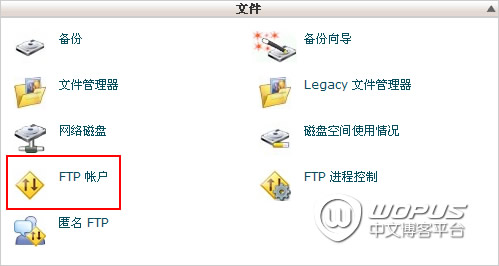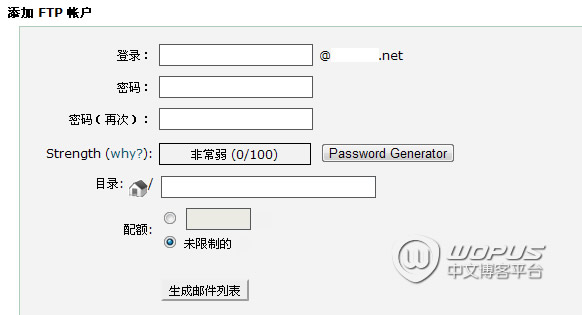cPanel面板FTP帐户全解析
虽然Cpanel(如何通过Cpanel上传程序到空间?)和DA(操作文件管理器功能一些说明)这两个主机控制系统都可以完全取代FTP的功能,但FTP受欢迎的程度依然很高。
在介绍FTP帐户之前,先介绍一款开源的FTP工具:Filezilla(使用攻略)。如果你还在使用cuteftp,flashfxp这些,赶快丢掉吧,Filezilla比这些都好用,而且,开源免费。
FTP的链接端口是固定的:21。在配置Filezilla的时候,你可以写21,也可以什么都不写。
FTP帐户本身做的很完善,权限设置做的很人性化,也很明白。
如果一份空间只是你一个人使用,你可以不用创建FTP帐户,直接用登陆Cpanel或者DA的信息登陆FTP。这个FTP帐户,拥有最高的权限。直接操作即可。
由于Wopus的主机每份空间都可以附加几个顶级域名,有些朋友会和其他人合用一份空间,在觉得共享Cpanel信息不安全的情况下,可以给同时使用主机的朋友分配合理的资源,权限。
延伸阅读:如何在Cpanel中绑定第二个域名;如何在DA中附加域名。
Cpanel中如何创建FTP帐户:
1,登陆Cpanel,找到 文件 功能模块的 FTP帐户 。
2,点击进去,除了 添加FTP帐户 之外,下面的资料各位也可以看看。
这里面的表单,都是可以自定义的,创建的信息可以用自己常用的。
目录 这里是重点。根目录是public_html,如果在Cpanel中绑定的域名是xxx.com,那么默认在Cpanel的文件管理器中,可以在public_html目录下找到一个目录名为xxx.com的文件夹。xxx.com是朋友用的,需要把这个目录的权限开放给朋友,于是 目录 这里就可以写:/public_html/xxx.com。
目录默认创建的是和登陆用户名前缀相同的。
这样,通过FTP连接空间之后,直接看到的就是xxx.com目录。
配额 是可以给这个目录设置容量。
填好之后,点击 生成邮件列表 即可。
3,FTP创建成功之后信息解释。
FTP 用户名: wopus@xxx.net (用户名一定是要@后缀的)
Password: xxxxxx
FTP 服务器: ftp.xxx.net (可以直接使用IP,也可以到域名管理的地方把FTP这个子域名解析到IP上。)
FTP 服务器端口: 21
配额: unlimited MB
这样就完成了。